PDF er formatet du skal bruke når du vil publiseredokumenter på nettet. PDF er lett en av de vanligste filtypene som finnes på nettet, og den brukes til å publisere ikke bare dokumenter, men også presentasjoner, rapporter og kataloger. Saken med en PDF-fil er at selv om formatet er usedvanlig populært, brukes appen som lar deg lage eller redigere den, Adobe Acrobat, sjelden. For det meste brukes andre apper som Photoshop til å komponere en PDF-fil og eksportere til formatet. På grunn av formatets popularitet er mange apper som støtter eksport til PDF og MS Office, ikke noe annerledes. Du kan enkelt opprette et dokument i MS Word og eksportere det som en PDF-fil. På samme måte kan du eksportere et Excel-ark til PDF. Hvis du ønsker å eksportere bare en enkelt graf eller et diagram og ikke et helt regneark til PDF, gjør du det slik.
Åpne MS Excel-filen du vil eksportere en graffra eller åpne en ny fil og lag grafen din. Velg grafen du vil eksportere. Du trenger ikke å velge datakolonnene grafen er generert fra, men hvis de automatisk velger, trenger du ikke være bekymret.

Med bare diagrammet valgt, gå til Fil> Lagre som og velg ‘PDF’ i rullegardinmenyen ‘Lagre som type’. Gi filen navn og klikk på Lagre.
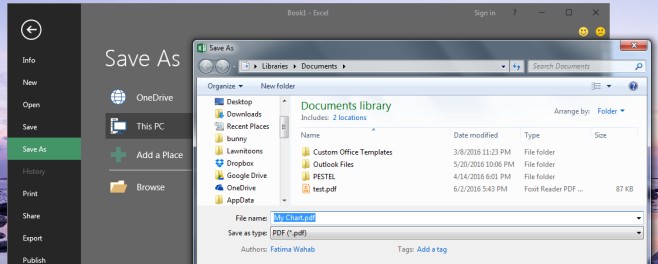
Diagrammet blir eksportert til en PDF-fil. Du kan eksportere flere diagrammer fra Excel til en enkelt PDF-fil, men du må sørge for å ordne dem i riktig rekkefølge i Excel først. Diagrammene skal ikke overlappe hverandre og heller ikke være feiljustert, eller de vil eksportere i omtrent samme layout.












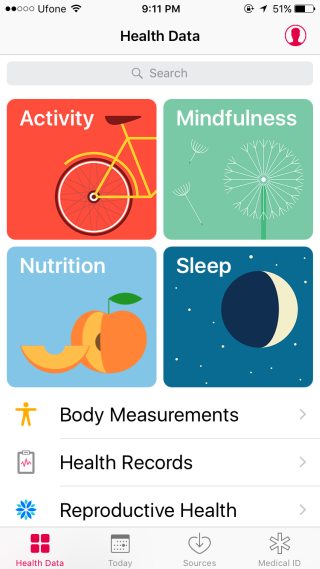
kommentarer